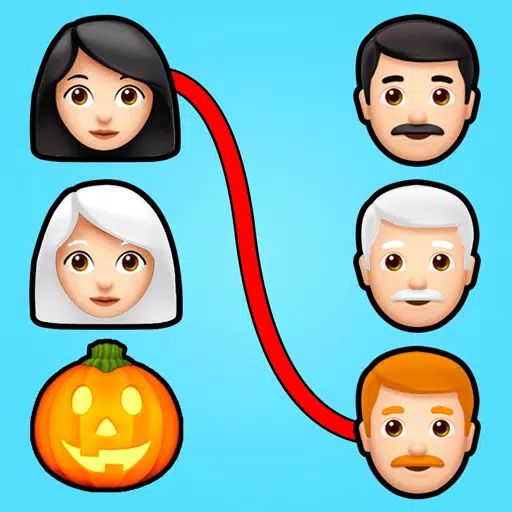PS5 컨트롤러를 PC에 페어링하는 방법
Sony DualSense는 혁신적인 기능, 편안한 그립 및 인체 공학적 디자인 덕분에 최고의 PS5 컨트롤러로 널리 알려져 있습니다. 이것은 PlayStation 5 게임 경험을 극대화하기위한 환상적인 선택입니다. 그러나 PC에 연결하는 것은 특히 DualShock 4와 직면 한 문제를 고려할 때 어려운 것처럼 보일 수 있습니다. 다행히도 DualSense는 PC 호환성을 크게 향상시켜 최고의 PC 컨트롤러 중에서 최고의 경합이됩니다. 다음과 같은 간단한 단계를 따라 연결하십시오.

필요한 항목 :
- 데이터 준비가 된 USB-C 케이블
- (필요한 경우) PC 용 Bluetooth 어댑터
PC에 DualSense를 PC에 연결하려면 데이터 가능한 USB-C 케이블 (일부 저렴한 케이블이 전원 만 제공) 또는 PC가 Bluetooth 기능이없는 경우 Bluetooth 어댑터가 필요합니다. USB-C 케이블의 경우 PC에 USB-C 포트가있는 경우 C-to-C 케이블 또는 표준 USB-A 포트에 연결할 USB-C-To-A 케이블을 선택하십시오. 블루투스 어댑터는 쉽게 구할 수 있습니다. 일부는 PCIE 슬롯에 설치하고 다른 일부는 USB 포트에 연결됩니다.

우리의 최고 픽 : Creative BT-W5 Bluetooth 송신기 (아마존 참조)
USB를 통해 연결 :

- USB 케이블을 PC의 사용 가능한 포트에 연결하십시오.
- 다른 쪽 끝을 DualSense 컨트롤러의 USB-C 포트에 연결하십시오.
- Windows PC가 DualSense를 게임 패드로 인식 할 때까지 기다리십시오.
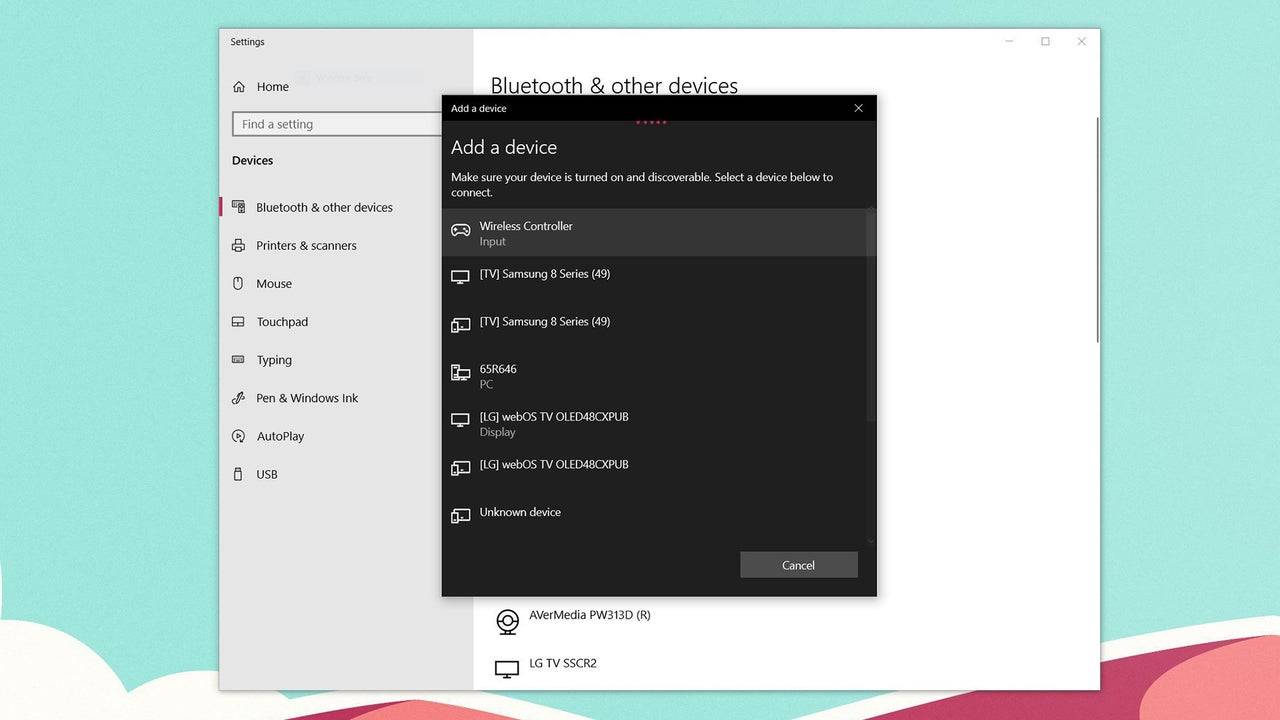
Bluetooth를 통한 연결 :
- PC의 Bluetooth 설정에 액세스하십시오 (Windows 키를 누르고 "Bluetooth"를 입력하고 "Bluetooth 및 기타 장치"를 선택하십시오).
- "Bluetooth 또는 기타 장치 추가"를 선택하십시오.
- 팝업 창에서 "Bluetooth"를 선택하십시오.
- DualSense가 연결이 끊어지고 전원이 꺼지면 터치 패드 아래의 조명 막대가 깜박일 때까지 PS 버튼과 D-PAD 옆에있는 버튼 (D-PAD 옆)을 동시에 누릅니다.
- PC에서 사용 가능한 Bluetooth 장치 목록에서 DualSense 컨트롤러를 선택하십시오.












](https://images.dyk8.com/uploads/18/17380116246797f3e8a8a39.jpg)